Learn burndown charts with Jira
De handleiding het gebruik van burndown-grafieken in Jira

Ga gratis aan de slag met Jira
De burndown-grafiek laat zien hoeveel werk is voltooid in een epic of sprint en hoeveel werk er nog over is. Burndown-grafieken worden gebruikt om te voorspellen hoe groot de kans is dat je team het werk binnen de beschikbare tijd kan voltooien. Ze zijn ook geweldig om het team op de hoogte te houden van elke scope-creep die zich voordoet.
Burndown-grafieken zijn handig omdat ze inzicht geven in hoe het team werkt. Bijvoorbeeld:
Als je merkt dat het team consequent vroeg klaar is met werken, kan dit een teken zijn dat ze niet genoeg werk committen tijdens de sprintplanning.
Als ze consequent hun voorspelling missen, kan dit een teken zijn dat ze zich ingezet hebben voor te veel werk.
Als de burndown-grafiek tijdens de sprint een scherpe daling laat zien, kan dit een teken zijn dat het werk niet nauwkeurig is geschat of niet goed is opgesplitst.
Lees hier meer over hoe je burndown-grafieken moet gebruiken in Jira
De handleiding het gebruik van burndown-grafieken in Jira

Ga gratis aan de slag met Jira
Tutorial van burndown-grafiek in Jira
In deze tutorial leggen we uit hoe je je sprints en epics kunt volgen met behulp van burndown-grafieken in Jira.
De burndown-grafiek laat zien hoeveel werk is voltooid in een epic of sprint en hoeveel werk er nog over is. Burndown-grafieken worden gebruikt om te voorspellen hoe groot de kans is dat je team het werk binnen de beschikbare tijd kan voltooien. Ze zijn ook geweldig om het team op de hoogte te houden van elke scope-creep die zich voordoet.
Burndown-grafieken zijn handig omdat ze inzicht geven in hoe het team werkt. Bijvoorbeeld:
Als je merkt dat het team consequent vroeg klaar is met werken, kan dit een teken zijn dat ze niet genoeg werk committen tijdens de sprintplanning.
Als ze consequent hun voorspelling missen, kan dit een teken zijn dat ze zich ingezet hebben voor te veel werk.
Als de burndown-grafiek tijdens de sprint een scherpe daling laat zien, kan dit een teken zijn dat het werk niet nauwkeurig is geschat of niet goed is opgesplitst.
Stap 1: De schattingsstatistiek van je team instellen
Wat is een schattingsstatistiek?
De schattingsstatistiek is de meeteenheid die je team gebruikt om een schatting te maken van het werk. In Jira kun je werk meten aan de hand van storypoints en uren. Je kunt ook je eigen statistieken bedenken.
De schattingsstatistiek is belangrijk omdat deze wordt gebruikt om de snelheid van het team te berekenen. Voor elke sprint is de snelheid de som van de schattingsstatistiek voor voltooide story's. Als je team een consistente snelheid heeft, kun je deze gebruiken om te bepalen hoeveel werk ze in elke sprint kunnen doen, wat handig is voor de sprintplanning.
De schattingsstatistiek instellen:
Navigeer naar het bord of de backlog en selecteer vervolgens meer (•••) > Bordinstellingen.
Klik op het tabblad Schatting.
Welke schattingsstatistiek moeten we gebruiken?
Normaal gesproken geven softwareteams schattingen in een tijdformaat van dagen, weken en maanden. Veel agile teams zijn echter overgestapt op storypoints. Als agile nieuw voor je is, of je weet niet zeker welke je moet kiezen, raden we je aan om storypoints te gebruiken.
Stap 2: Een schatting van je werkitems maken
Wat is het verschil tussen schatting en volgen?
In agile verwijst schatting naar het meten van de grootte van de backlog van een team, of een individueel werkonderdeel. Tracking verwijst naar het gebruik van die schattingen om ervoor te zorgen dat het werk op schema ligt voor voltooiing.
Een schatting maken voor werkitems:
Selecteer in je Scrum-space een werkitem op je bord of in de backlog.
Klik in de details van het werkitem op het veld Schatting.
Voer een schatting in.
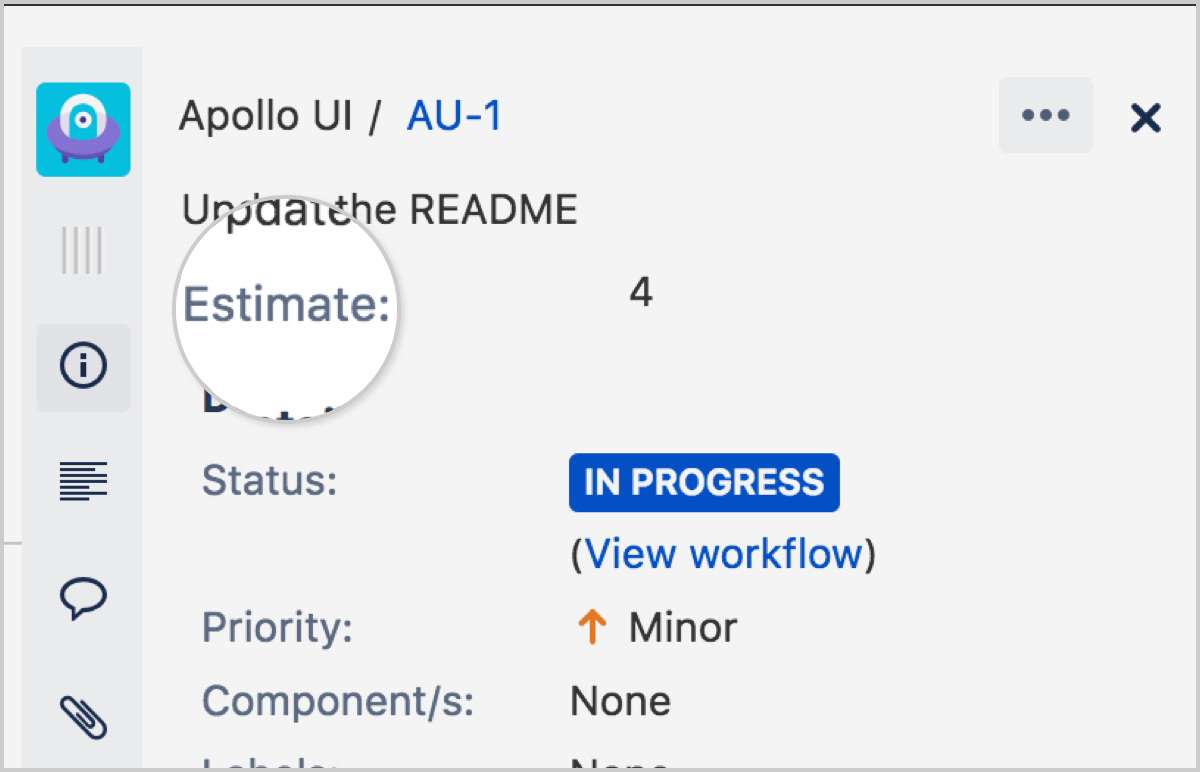
Kan ik een schatting wijzigen nadat deze is ingevoerd?
Kortom: ja, dat kan. Maar als je de geschatte waarde wijzigt nadat een sprint is begonnen, wordt deze weergegeven als een verandering van scope in de burndown-grafiek.
Als je het moeilijk vindt om issues in te schatten, is dat volkomen normaal! Bekijk onze schattingsgids voor tips en trucs voor het vinden van de juiste schattingen voor je issues.
Stap 3: De voortgang van het team volgen met burndown-grafieken
Sprint burndown-grafiek
Dit rapport toont de hoeveelheid werk die gedaan moet worden in een sprint. Het kan worden gebruikt om het totale werk dat overblijft in de sprint bij te houden en om de kans op het behalen van het sprintdoel te voorspellen. Door het resterende werk gedurende de hele sprint te volgen, kan een team de voortgang ervan beheren en dienovereenkomstig op trends reageren. Als de burndown-grafiek bijvoorbeeld laat zien dat het team het sprintdoel mogelijk niet bereikt, kunnen ze de nodige acties ondernemen om op schema te blijven.
De sprintburndown-grafiek bekijken:
Navigeer naar je scrum-space.
Selecteer de Backlog of Actieve sprint.
Klik op Rapporten en selecteer vervolgens burndown-grafiek.
De sprintburndown-grafiek begrijpen
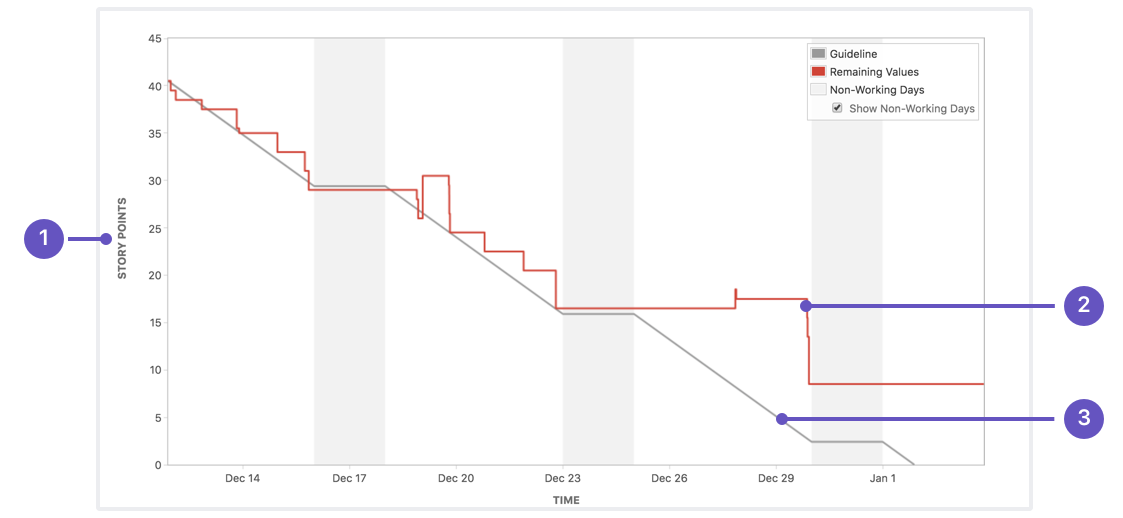
Schattingsstatistiek: De verticale as staat voor de schattingsstatistiek die je hebt geselecteerd.
Resterende waarden: De rode lijn staat voor de totale hoeveelheid werk die nog over is in de sprint, volgens de schattingen van je team.
Richtlijn: De grijze lijn toont een schatting van waar je team zou moeten zijn, uitgaande van lineaire vooruitgang. Als de rode lijn onder deze lijn ligt, dan zit je team op schema om al hun werk af te ronden aan het einde van de sprint. Dit is echter niet waterdicht. Het is slechts weer een stukje informatie om te gebruiken bij het volgen van de voortgang van het team.
Epic-burndown-grafiek
Dit rapport laat zien hoe je team voortgang boekt ten opzichte van het werk voor een epic. Het is geoptimaliseerd voor Scrum-teams die in sprints werken en maakt het volgen eenvoudiger. Hier zijn enkele manieren waarop je een epic-burndown-grafiek zou kunnen gebruiken:
Kijk hoe snel je team het epic doorwerkt.
Bekijk hoe werk dat tijdens de sprint is toegevoegd/verwijderd de algehele voortgang van je team heeft beïnvloed.
Voorspel hoeveel sprints er nodig zijn om het werk voor een epic te voltooien, gebaseerd op eerdere sprints en veranderingen tijdens de sprints.
De epic-burndown-grafiek bekijken:
Navigeer naar je scrum-space.
Selecteer de Backlog of Actieve sprint.
Klik op Rapporten en selecteer Epic-burndown.
Selecteer een epic in de vervolgkeuzelijst naast de koptekst Epic-burndown. Je kunt kiezen uit epics die zich in spaces bevinden die voor je bord zijn geconfigureerd, via de filter van het bord.
De epic-burndown-grafiek begrijpen
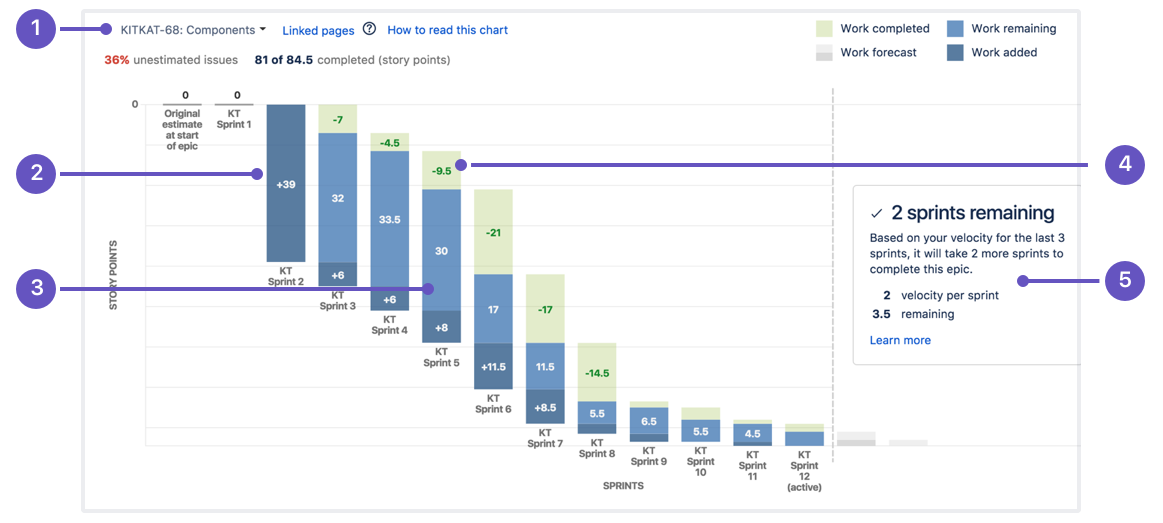
Epic-menu: Selecteer voor welke epic de gegevens moeten worden weergegeven.
Werk toegevoegd: Het donkerblauwe segment toont de hoeveelheid werk die in elke sprint aan de epic is toegevoegd. In dit voorbeeld wordt werk gemeten in storypoints.
Resterend werk: Het lichtblauwe segment toont de resterende hoeveelheid werk in de epic.
Werk voltooid: Het groene segment geeft aan hoeveel werk er is voltooid voor de epic in elke sprint.
Verwachte voltooiing: Het rapport voorspelt hoeveel sprints er nodig zijn om de epic te voltooien, op basis van de snelheid van het team.
Wil je meer?
Als je op zoek bent naar meer informatie over het schatten van werk, bekijk dan onze gids over storypoints en agile schatting.
Als je op zoek bent naar informatie over de release-burndown-grafiek, bekijk dan onze gids over versies.
Bekijk onze documentatie over burndown-grafieken voor meer informatie over de sprintburndown-grafieken van Jira. Bekijk onze documentatie over epic-burndown-grafieken voor epic-burndowngrafieken.
Bekijk onze metriek-gids voor meer informatie over metrics voor je agile team.
Bekijk voor meer informatie over het aansturen van een scrum-project in Jira onze handleiding Hoe gebruik je scrum met Jira.Kun je niet wachten om aan de slag te gaan? Bekijk onze Jira-sjablonen.
Voor jou aanbevolen
Sjablonen
Jira-sjablonen, klaar voor gebruik
Bekijk onze bibliotheek met op maat gemaakte Jira-sjablonen voor verschillende teams, afdelingen en workflows.
Producthandleiding
Een uitgebreide introductie tot Jira
Maximaliseer je productiviteit met de essentiële functies en de beste werkwijzen uit deze stapsgewijze handleiding.
Git-handleiding
De Git-basics onder de knie krijgen
Gebruik de tutorials en tips in deze Git-handleiding om de basis te leren. Handig voor iedereen: van beginners tot experts.